
Applen AirPodit "vain toimivat" iPhonen kanssa heidän W1-sirunsa , mutta ne ovat myös vakiona Bluetooth-kuulokkeet . Tämä tarkoittaa, että he toimivat minkä tahansa laitteen kanssa, joka tukee Bluetooth-ääntä, jopa Android-puhelimilla.
LIITTYVÄT: Mikä on Applen W1-siru?
Pariliitosprosessi ei ole yhtä vaivatonta kuin pariliitos iPhonen kanssa, ja yhteys ei välttämättä ole yhtä vakaa, mutta ne toimivat minkä tahansa kanssa Android-puhelimesta tai Windows-tietokoneesta muihin Apple-laitteisiin, kuten Apple TV: hen. Yhdistäminen on myös helppoa, jos käytät Macia tai iPadia.
AirPod-laitteiden pariliittäminen Macin tai iPadin kanssa
Jos olet jo yhdistänyt AirPod-laitteesi iPhonesi kanssa, tämä pariliitostila synkronoidaan iPhonen ja tililläsi olevien iPadien ja Macien välillä iCloudin ansiosta. Jotta tämä toimisi, sinun on kirjauduttava iPadiin tai Maciin samalla Apple ID: llä, jota käytät iPhonessa. Macissa sinulla on oltava Kanavanvaihto käytössä.
Vanhemmat Macit, jotka eivät tukea kanavanvaihtoa ei voi hyödyntää tätä helppoa pariliitosprosessia, ja sinun on muodostettava pariliitos heidän kanssaan Bluetoothin avulla. Tätä pariliitostilaa ei myöskään synkronoida Apple TV: n kanssa, joten AirPod-laitteiden ja Apple TV: n yhdistämiseen on käytettävä Bluetoothia.
Jos kaikki on määritetty oikein, voit valita AirPod-laitteesi kuten minkä tahansa muun äänilaitteen iPadista tai Macista. Varmista ensin, että AirPods-kotelosi on auki, AirPod-kotelot ovat poissa kotelosta tai että ne ovat korvissasi. Jos he ovat kotelossa ja kotelo on suljettu, ne eivät ole käytettävissä äänilaitteena.
Avaa iPadissa Ohjauskeskus, napauta musiikkisäätimien oikeassa yläkulmassa olevaa ääniaaltokuvaketta tai paina musiikkisäätimiä pitkään ja napauta laitekytkinkuvaketta ja valitse AirPodit luettelo äänilaitteista .
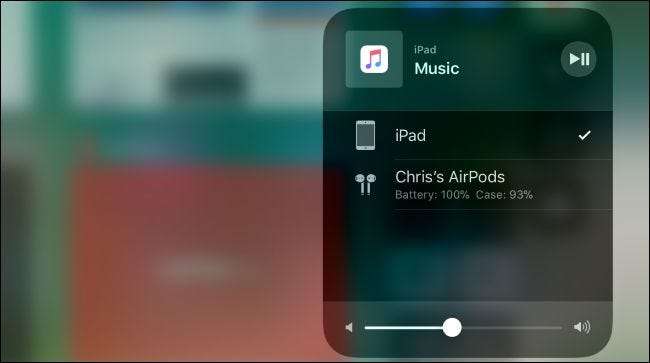
Napsauta Macissa Mac-tietokoneen valikkorivin äänenvoimakkuuskuvaketta ja valitse AirPod-laitteesi käytettävissä olevien laitteiden luettelosta tai siirry kohtaan Apple-valikko> Järjestelmäasetukset> Ääni ja valitse AirPodit. Voit myös ottaa äänenvoimakkuuskuvakkeen käyttöön Macin valikkopalkissa täältä valitsemalla Näytä äänenvoimakkuus valikkopalkissa -ruudun, jos se ei ole jo käytössä.
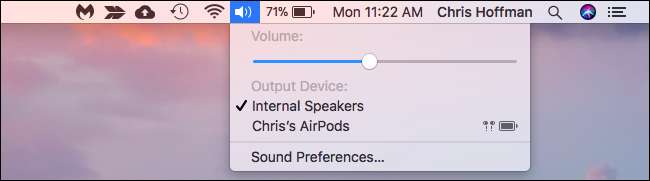
AirPod-laitteiden pariliittäminen Android-puhelimen, Windows-tietokoneen, Apple TV: n tai muun muun kanssa
Jos haluat muodostaa pariliitoksen AirPod-laitteistasi mihin tahansa muuhun laitteeseen - tai vanhempaan Maciin, jos et täytä edellä mainittuja vaatimuksia, sinun on löydettävä AirPods-latauskotelosta helposti huomaamaton pariliitospainike.
Katso AirPods-kotelon takaosaa. Näetkö heikon hopeaympyrän lähellä pohjaa, aivan Salaman portin yläpuolella? Tämä on "asennuspainike", jonka sinun on muodostettava pariksi AirPodit muiden laitteiden kanssa, jos W1-siru ei voi muodostaa pariliitosta automaattisesti.
Voit asettaa AirPod-laitteesi pariliitostilaan seuraavasti:
- Aseta molemmat AirPodit latauskoteloon.
- Avaa kotelon kansi. Näet merkkivalon palaavan, mikä osoittaa lataustilan.
- Paina ja pidä pyöreää painiketta AirPods-kotelon takana. Kotelon sisällä oleva valo alkaa vilkkua valkoisena. Tämä osoittaa, että AirPod-laitteesi ovat pariliitostilassa.
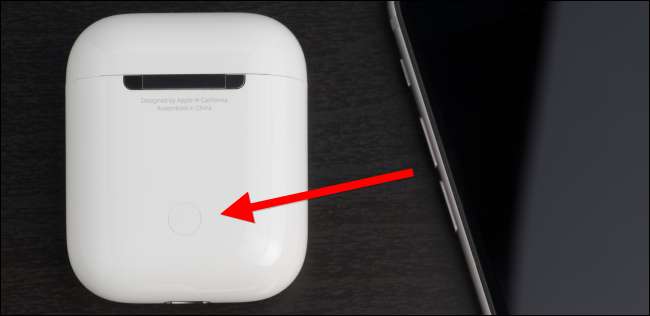
Kun valkoinen valo vilkkuu, AirPodit ovat "löydettävissä". Toisin sanoen ne näkyvät oheislaitteena, jonka voit pariliitos Bluetooth-asetuksista , aivan kuten muutkin Bluetooth-kuulokkeet tai kaiuttimet. Esimerkiksi:
- Android : Siirry Asetuksiin ja napauta Langaton ja verkot -kohdan Bluetooth-vaihtoehtoa. Varmista, että Bluetooth on käytössä ja näet AirPodit käytettävissä olevana laitteena täällä.
- Windows 10 : Siirry kohtaan Asetukset> Laitteet> Bluetooth ja muut laitteet> Lisää Bluetooth tai muu laite> Bluetooth. Valitse AirPod-laitteesi lähellä olevien laitteiden luettelosta.
- Windows 7 : Siirry ohjauspaneeliin> Laitteisto ja äänet> Laitteet ja tulostimet> Lisää laite. Valitse AirPod-laitteesi.
- Mac : Napsauta Apple-valikkoa ja siirry kohtaan Järjestelmäasetukset> Bluetooth. Valitse AirPod-laitteesi luettelosta ja napsauta Pariliitos.
- Apple TV : Siirry kohtaan Asetukset> Kaukosäätimet ja laitteet> Bluetooth. Valitse AirPodit luettelosta.
- Muut Bluetooth-laitteet : Siirry vain Bluetooth-asetusnäyttöön, jossa voit tarkastella ja liittää Bluetooth-laitteita. AirPod-laitteesi näkyvät tässä vaihtoehtona kuten muutkin Bluetooth-kuulokkeet.
Jos etsit vähän aikaa Bluetooth-vaihtoehtojen löytämiseen, AirPodit saattavat poistua pariliitostilasta ja näet valkoisen vilkkuvan valon lopettamisen. Paina vain pitkään pyöreää asetuspainiketta uudelleen, niin AirPod-laitteesi siirtyvät uudelleen pariliitostilaan ja löytyvät jälleen muista laitteistasi.
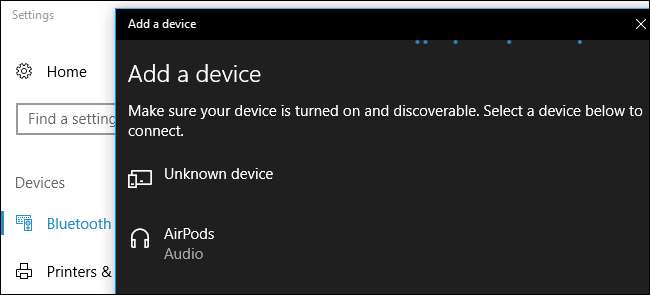
Kun AirPod-laitteesi on yhdistetty, ne toimivat normaalina Bluetooth-kuulokkeina minkä tahansa laitteen kanssa, johon ne on yhdistetty.
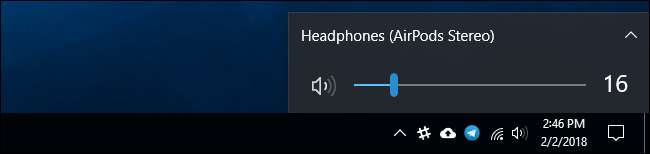
Kuinka yhdistää AirPodit uudelleen iPhoneen tai iPadiin
AirPod-laitteesi irrotetaan iPhonesta, kun olet muodostanut pariliitoksen toisen muun kuin iOS-laitteen kanssa. Sinun on yhdistettävä ne uudelleen iPhoneen, jotta voit käyttää niitä uudelleen iPhonen kanssa.
Voit tehdä tämän asettamalla AirPodit ensin takaisin koteloonsa. Siirry iPhonen aloitusnäyttöön, avaa AirPods-kotelo ja pidä sitä lähellä iPhonea. (Sama prosessi toimii iPadissa, jos haluat muodostaa pariliitoksen AirPod-laitteista iPadin kanssa iPhonen sijaan.)
Näet "Not Your AirPods" -viestin näytöllä. Napauta Yhdistä. Sitten sinua pyydetään pitämään kotelon takana olevaa pyöreää painiketta painettuna. Vapauta painike, kun "Yhdistäminen" näkyy näytöllä, ja ne yhdistetään automaattisesti iPhoneen.
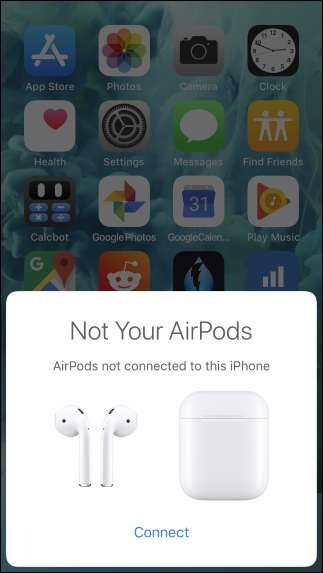
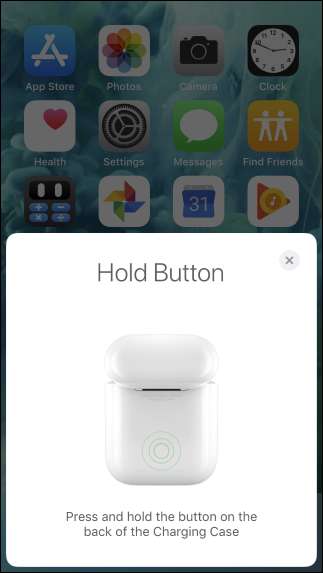
Kuvahyvitys: Peter Kotoff /Shutterstock.com, Peter Kotoff /Shutterstock.com







